html基础
p段落标签
段落:英文段落,<p>标签中的p是paragraph的缩写。
属性:align(排列) = “属性值”;代表排列方式。属性值可以是:left(左对齐),center(居中),right(右对齐)。
<p>我是段落1</p> <p align = "center">我是段落2</p>
p标签内,不能放块级标签。不要嵌套
标签div&span
<div>&<span>是非常重要的标签,学完前端课程你会发现,这两个标签的出场率是其它所有标签出场率之和的指数倍。
division(分割)
span(范围)
| div | span |
| 块级标签 | 内联标签 |
| 独占一行 | 不独占一行 |
| 有align属性 | 没有align属性 |
如果单独在网页中插入这两个元素,不会对页面产生任何的影响。这两个元素是专门为定义CSS样式而生的。
块级标签:
- 是个容器,什么都能放,包括自己
- 自动换行
- 可设置宽高
- 有align属性
- 常见块级标签:<div>、<h1> ~ <h6>、<p>、<hr>(水平线)、<br>、<ol>(有序列表)、<ul>(无序列表)等
行级标签(内联标签):
- 是容器内的东西,不能放容器
- 不换行
- 没有宽高,宽高由内容撑起来
- 没有align属性
- 常见行级标签:<span>、<i>、<strong>、<img>、<a>
判断一个标签是块级还是行级主要依据:
- 是否独占一行
- 是否可以设置宽高
- 以上两条必须同时满足
br.hr.center
<br>强制换行(H5中已废弃)
<hr>一根分割线(H5中已废弃)
<center>居中显示(H5不建议使用)
预定义pre标签
pre 元素可定义预格式化的文本。被包围在 pre 元素中的文本通常会保留空格和换行符。而文本也会呈现为等宽字体。
<pre> 标签的一个常见应用就是用来表示计算机的源代码。

<pre> import socket server = socket.socket() server.bind((‘127.0.0.1‘,8080)) server.listen(5) conn, addr = server.accept() msg = conn.recv(1024) print(msg) # conn.send(b‘HTTP/1.1 200 OK\r\n\r\n‘) #如果想把浏览器作为客户端来访问该服务端,服务端与浏览器交互需要满足HTTP协议的规范,HTTP协议的详细内容会在Django基础讲解。 conn.send(b‘OK‘) conn.close() server.close() </pre>
<body>内排版标签完毕。
超链接a标签
超链接形式:
- 外部链接:链接到外部文件。
- 锚链接:在本页面或者其他页面的的不同位置进行跳转。最常见的回到顶部。
- 邮件链接:点击之后会打开电脑自带的邮箱(电脑得带呀,不带点了没反应)。
外部链接:
<a href="new.html">点击进入到新网页</a>
<!--访问的是new.html这个文件-->
<a href="https://www.luffycity.com/" target="_blank">路飞学城</a>
<!--访问的是www.luffycity.com这个网站-->
锚链接:
指给超链接起一个名字,作用是在本页面或者其他页面的的不同位置进行跳转。比如说,在网页底部有一个向上箭头,点击箭头后回到顶部,这个就是利用到了锚链接。
首先我们要创建一个锚点,也就是说,使用name属性或者id属性给那个特定的位置起个名字。
<a name="top">顶部</a>
<pre>
假设这里有100行字
行数多到需要你用滚轮往下翻页
本文章右下角的回到顶部点一下就回到本文章的顶部了
</pre>
<a href="#top">回到顶部</a>
邮件链接:
邮件链接非常的常见,在很多网站的最下边都会有邮件连接。
<a href="mailto:customer@luffycity.com">联系我们</a>
特殊属性值:
- 跳转到本页面的顶端:
<a href="#">跳转到顶部</a>
- 与JS相关
<a href="javascript:;">a标签不执行</a>
<a href="javascript:alert(1)">弹出框里边内容为:1</a>href="javascript:;" 在这里表示什么都不执行,这样点击<a>标签的时候就不会有任何反应。
href=javascript:alert(1) 是表示在触发<a>标签默认动作时,执行一段JavaScript代码。 alter(1)这个动作是在页面上弹出一个弹出框,弹出框内的内容为1。
其他属性:
- href:目标(要跳转到的地方)
- title:悬停文本(鼠标放上表面会显示出一个文本)
- name:为a标签起一个名字,在a标签中主要为了设置锚点。
- target:告诉浏览器这个链接用什么方式打开。
- _self:在同一个网页中显示(替代了原网页)。
- _blank:在新的窗口打开(体验好,所以被几乎所有的业务选择)。
- _parent:在父窗口打开。
- _top:在顶级窗口打开。
再次强调:a标签默认在原页面打开新的连接,设置target=“_blank”为最最最常用的操作。
a标签与p标签
a标签为行内标签,原则上不能嵌套块级标签p(也可能是其他的块级标签,这里以p举例)的,但是a标签可以嵌套块级标签,只不过被嵌套的块级标签内的任何一个文本被点击后都会进行跳转。
<a href="https://www.luffycity.com/">
<p>p 标签 1</p>
<div>div标签 2</div>
</a>
图片img标签
img标签是单身标签(自封闭标签),代表一张图片,行级标签。
img标签支持图片格式有:
jpg(jpeg)、gif、png、bmp
psd、ai格式的图片 img 标签不支持,插入这种类型的图片前先转换格式。
img 属性之 src
src链接的图片的路径

<img src="https://img2018.cnblogs.com/blog/1223699/201811/1223699-20181128164038560-1043708228.jpg" alt="葫芦兄弟">
<!--你复制上边的代码发现图片渲染不出来,别急,不是你写错了,是图片所有方不愿意被你引用,下面给上一个愿意被你引用的图片地址-->
<img src="https://hcdn1.luffycity.com/static/frontend/activity/banner-PC7%E5%A4%A9%20(1)_1542264332.6512344.png" alt="路飞学城">
既然是路径就会有相对路径和绝对路径
相对路径:
<!--当前目录下的01.png的两种写法--> <img src="01.png" > <img src=".\01.png" > <!--上级目录下的01.png的写法--> <img src="..\01.png" >
<!--指定目录下的01.png的写法-->
<img src="指定目录\01.png" alt="">
网络(绝对)路径:
<img src="https://hcdn1.luffycity.com/static/frontend/index/banner11_1538122470.2779157.png" >
img标签其他常用属性
- width:宽度
- height:高度
- title:提示性文本,鼠标放在图片上时显示。
- align:指定图片的对齐方式(left、right、center)
- alt:当图片显示不出来的时候显示(一般用作提示:抱歉图片加载失败,请刷新)。
当你的文字迫不得已要跟图片写在一行的时候,你会发现文字在图片的最下边,如果想要居中怎么办?
是的 给图片加align属性就好了。

body内列表标签
列表标签也是比较常用的排版标签,特别是在电商网站中很常见。
列表标签共有三种:无序列表、有序列表、定义列表。
ul 无序列表
无序列表非常的常用和好用,本博客中就用到了很多次无序列表。
代码及效果展示如下:
<ul>
<li>老男孩教育</li>
<li>Python学院</li>
<li>Linux学院</li>
<li>大数据学院</li>
<li>Go语言学院</li>
</ul>
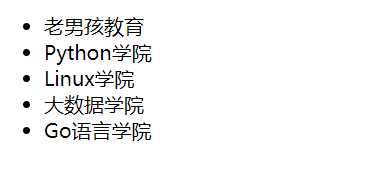
书写规范:
- li不能单独存在,需要包裹在ul里才能显示出无序列表的效果。
- ul目的是告诉浏览器我包裹的内容要渲染成无序列表,ul = unordered list(无序列表)
- li里可以嵌套ul,li本身是个容器,容器就可以放下任何标签,但是不能单独的放一个自己。
type属性可以更改无序列表前的小圆点:
- type = “disc” 实心圆(默认值)
- type = “square” 实心方块
- type = “circle” 空心圆
ol 有序列表
有序列表,不常用,书写规范和ul一致。
<ol>
<li>老男孩教育</li>
<li>Python学院</li>
<li>Linux学院</li>
<li>大数据学院</li>
<li>Go语言学院</li>
</ol>
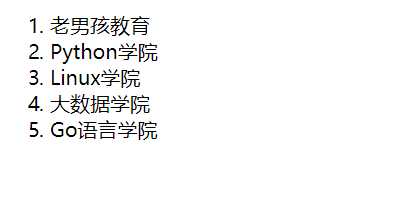
书写规范:
- li不能单独存在,需要包裹在ul里才能显示出无序列表的效果。
- ul目的是告诉浏览器我包裹的内容要渲染成无序列表,ul = unordered list(无序列表)
- li里可以嵌套ul,li本身是个容器,容器就可以放下任何标签,但是不能单独的放一个自己。
type属性可以更改无序列表前的小圆点:
- type = “disc” 实心圆(默认值)
- type = “square” 实心方块
- type = “circle” 空心圆
ol 有序列表
有序列表,不常用,书写规范和ul一致。
<ol>
<li>老男孩教育</li>
<li>Python学院</li>
<li>Linux学院</li>
<li>大数据学院</li>
<li>Go语言学院</li>
</ol>
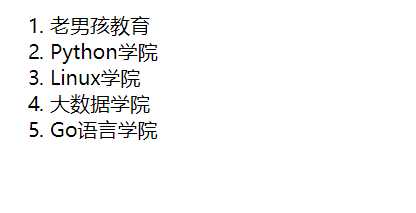
type属性可以更改序号的表示形式:
- type = “1” 阿拉伯数字排序(默认)
- type = “A” 字母顺序排序(可以是小写a)
- type = “I” 罗马数字排序(可以是小写i)
start属性:
- 因为有序,所以可以定义从几开始
-
<ol start="2"><!--默认从1开始,设置了start="2"就从2开始-->
dl 定义列表
<dl>:definition list 定义列表
<dt>:definition title 列表的标题,通常是需要这个的。<dd>:definition description 列表的描述,如果不需要它,可以没有。
书写规范:
- dl 里只能有 dt 、dd
- dt 、dd只能存在于 dl 里,不能单独出现
常用写法示例:

<dl>
<dt>中国</dt>
<dd>北京</dd>
<dd>上海</dd>
<dd>深圳</dd>
</dl>
<dl>
<dt>IT</dt>
<dd>老男孩教育</dd>
</dl>
<dl>
<dt>China</dt>
<dd>BeiJing</dd>
<dd>Shanghai</dd>
<dd>Shenzhen</dd>
<dt>IT</dt>
<dd>OldBoy</dd>
</dl>
表格table标签
表格标签也是非常常用的标签。
生活中的一个表格(table)是由 行(tr) 和(td) 列组成的。
但是在前端中一个表格(table)是由行(tr)组成,行(tr)是由单元格(td)组成。

<table>
<tr>
<td>姓名</td>
<td>性别</td>
<td>年龄</td>
<td>爱好</td>
</tr>
<tr>
<td>大娃</td>
<td>不详</td>
<td>不详</td>
<td>举重</td>
</tr>
<tr>
<td>二娃</td>
<td>不详</td>
<td>不详</td>
<td>听、看</td>
</tr>
<tr>
<td>三娃</td>
<td>不详</td>
<td>不详</td>
<td>扎自己,撞自己</td>
</tr>
</table>
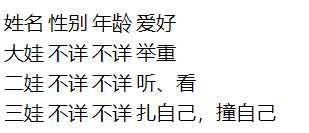
这个时候我们发现,这里的表格没有边框呀。别急,边框在表格的属性中可以设置。
table(表格)的属性:
- border:边框单位是像素。
border-style:dotted solid double dashed; 点、线、双线、虚线
- style="border-collapse:collapse;":单元格的线与边框线合并。
- width:宽度,单位是像素。
- bordercolor:边框的颜色。
- align:表格的水平对齐方式,属性值:left、right、center。
- background:表格的背景图片。
- bgcolor:表格的背景颜色。
- cellpadding:单元格的文字距离四条边的距离,单位是像素,默认距离左边那条线的距离为0,如果想更改其默认距离右边的距离为0的话,设置属性dir="rtl"
- cellspacing:单元格和单元格之间的距离,单位是像素,默认值为0。切记:若使用此属性,请删除 style="border-collapse:collapse;"。
带一些属性的代码及效果图:
<table border="10px" cellspacing="10px" width="500px" height="500" bordercolor="#836FFF" bgcolor="#EEA9B8" >
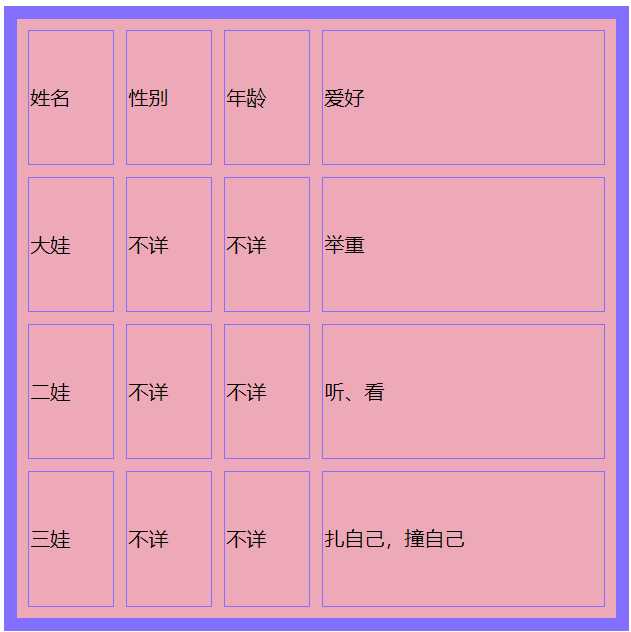
表格的行 tr
我们刚才说过前端中的表格(table)仅且只有行(tr)组成。
表格的行也具有自己的属性:
- dir:决定此行单元格的排列方式,默认是从左到右(ltr),可更改为:从右到左(rtl)。
- bgcolor:设置这一行的单元格的背景颜色。(tr没有background属性了,想要实现给这一行增加一个背景图片的效果,可以通过CSS来实现)。
- height:行高。
- align:本行水平对齐方式,可以是left、right、center
- valign:本行的垂直对齐方式,可以是top、middle、bottom
表格的单元格 td
我们刚才说过前段中行(tr)中是单元格(td),没有列的概念。
单元格也具有自己的属性:
- width:宽,单位像素/百分比,例如width="50%"指此列的所有单元格占整张表的50%宽度。
- height:高,单位像素/百分比,例如height="50%"指此行的所有单元格占整张表的50%高度。
- align:水平对齐方式,可以是left、right、center。
- valign:垂直对齐方式,可以是top、middle、bottom。
- bgcolor:背景颜色。
- background:背景图片。
合并单元格
excel中的合并单元格就是把多个单元格合并成一个,在前段中合并单元格也是这样的。
单元格合并可以从一下两个方向出发(单元格的属性):
- colspan:横向合并,例如colspan="2"表示此单元格水平方向上要占据两个单元格。
- rowspan:纵向合并,例如rowspan="2"表示此单元格垂直方向上要占据两个单元格。
代码及效果展示:

<table border="10px" cellspacing="10px" width="500px" height="500" bordercolor="#836FFF" bgcolor="#EEA9B8" > <tr> <td>姓名</td> <td>性别</td> <td>年龄</td> <td>爱好</td> </tr> <tr> <td colspan="2" rowspan="2">大娃</td> <td>不详</td> <td>不详</td> <td>举重</td> </tr> <tr> <td>二娃</td> <td>不详</td> <td>不详</td> <td>听、看</td> </tr> <tr > <td width="50%" height="50%">三娃</td> <td>不详</td> <td>不详</td> <td>扎自己,撞自己</td> </tr> </table>
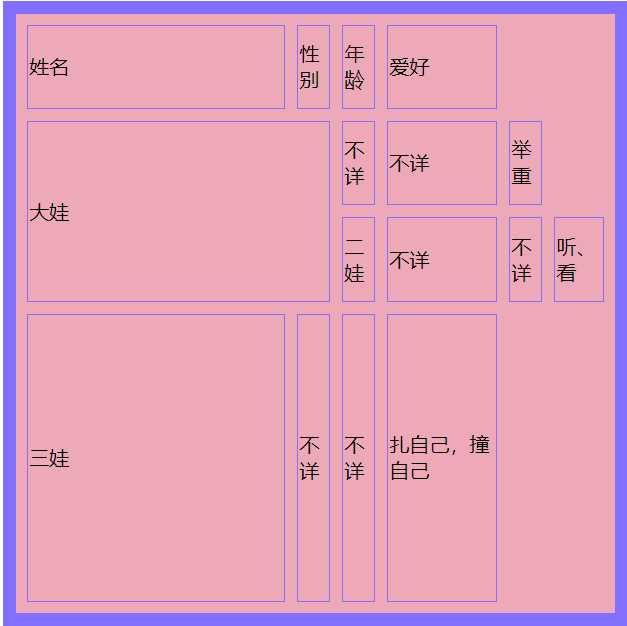
加粗版的单元格用th替代掉td即可(加粗的是单元格内的内容),其他属性与td一样,不需修改,且单元格内的内容会居中显示。
表格的<caption>、<thead>、<tbody>、<tfoot>
caption:表格的标题,与tr同级。
caption代码示例及效果:

<table border="10px" cellspacing="10px" width="500px" height="500" bordercolor="#836FFF" bgcolor="#EEA9B8" > <caption>葫芦兄弟信息表</caption> <tr> <th>姓名</th> <td>性别</td> <td>年龄</td> <td>爱好</td> </tr> <tr> <td colspan="2" rowspan="2">大娃</td> <td>不详</td> <td>不详</td> <td>举重</td> </tr> <tr> <td>二娃</td> <td>不详</td> <td>不详</td> <td>听、看</td> </tr> <tr > <td width="50%" height="50%">三娃</td> <td>不详</td> <td>不详</td> <td>扎自己,撞自己</td> </tr> </table>
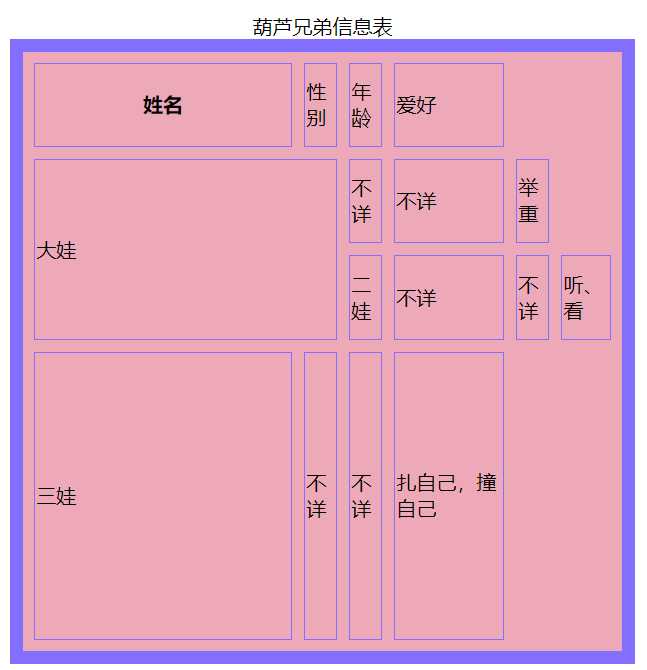
thead、tbody、tfoot
- thead:顾名思义,表格的头
- tbody:顾名思义,表格的身子
- tfoot:顾名思义,表格的脚
如果以这三个标签命名,在页面中渲染会先渲染thead,再渲染tbody,再渲染tfoot。
如果有重复的thead、tbody、tfoot的话,则按会按照先头再身子再脚的情况显示,多个头则按先后顺序显示头。
当表格内容非常大、非常多的时候,用thead、tbody、tfoot这种方式排版,数据就可以一边获取一边渲染,如果不,则等数据全部加载完再显示整个表格。
代码及效果演示:

<table border="10px" cellspacing="10px" width="500px" height="500" bordercolor="#836FFF" bgcolor="#EEA9B8"> <caption>葫芦兄弟信息表</caption> <tfoot> <td width="50%" height="50%">三娃</td> <td>不详</td> <td>不详</td> <td>扎自己,撞自己</td> </tfoot> <thead> <th>姓名</th> <td>性别</td> <td>年龄</td> <td>爱好</td> </thead> <tbody> <td>二娃</td> <td>不详</td> <td>不详</td> <td>听、看</td> </tbody> <tbody> <td colspan="2" rowspan="2">大娃</td> <td>不详</td> <td>不详</td> <td>举重</td> </tbody> </table>
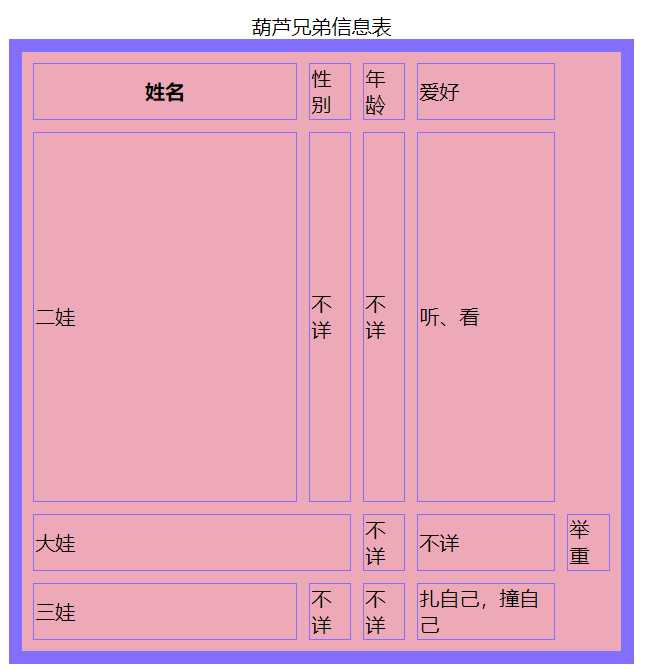
from表单相关
form(表单标签)功能:
- form内可包含其他输入或者选择类型的标签,例如:input、select、textarea、lable等。
- form表单用于向服务器发送数据。实现用户与服务器之间的交互。
form表单的属性:
| id | 表单专属身份号,不可重复,给JS操作使用。 |
| name | 表单的昵称,可以跟别的名字重复,给JS操作使用。 |
| action | 设置向何处提交表单的地址(URL) |
| method | 表单数据的提交方式,取值get(默认get),发送post。 |
| enctype | 被提交数据的编码方式(加密方式)默认url-encoded,上传附件时使用Multipart/form-data |
| target | 规定 action 属性中地址的目标(默认:_self)。 |
input标签
| name | 提示信息,给标签起的昵称,可重复。绝大多数标签都可以设置name |
<input type="radio" name="number"/> |
| value | 标签内可设置的属性值,设置完value后就默认为此标签的文本内容 |
<input type="text" value="请输入姓名"/> |
| size | 设置可输入区域所能显示的文本上限,每一个字符为一个数量 |
<input type="text" size="1000"/> |
| readonly | 只读模式 |
<input type="text" size="1000" readonly value="只能看不能改"/> |
| disabled | 丧失功能 |
<input type="text" size="1000" disabled value="丧失功能"/> |
| checked | 单选和多选时,默认选中 |
<input type="radio" name="num" checked/> |
value属性的不同表现形式汇总:
文本提示:当type="text","password","hidden"时。
按钮上的文字提示:当type="button","reset","submit"时。
相关联的值:当type="CheckBox","radio","file"时。
label标签
当我们操作最简单的input标签时候,会发现我们常见的别人家网站的登录页面显示为:
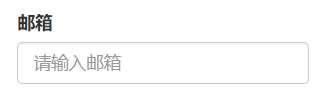
label标签就是为input定制头的。

<label for="username">邮箱:</label> <input type="text" value="请输入用户名" id="username">
select下拉框
select是下拉框,下拉框里的每一个选项是“option”,这个组合跟ul、ol、dl很相似,以组的方式出现。
select属性:
- size:规定选项的大小
- multiple:允许多选
- disable:丧失功能
option:selected默认选中。

<select name="" id="" size="10" multiple disabled > <option value="" selected>1</option> <option value="" selected>2</option> <option value="">3</option> <option value="">4</option> <option value="">5</option> </select>
textarea文本区域
text :文本 ;area :区域 → textarea :文本区域。
属性:
- name:名称
- value:默认值(在这个标签中少用、慎用)
- row:行数
- cols:列数
- readonly:只读
- disable:丧失功能

<textarea name="textarea" id="0" cols="30" rows="10" value="少用、慎用" readonly disabled>文本</textarea>
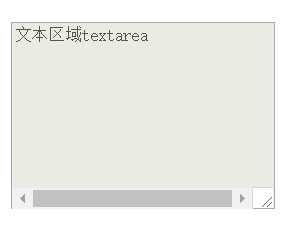
语义化(了解知识)

<form action=""> <fieldset> <legend> 登录... </legend> <label for="username">用户名</label> <input type="text" id="username"> <label for="password">密码</label> <input type="password" id="password"> </fieldset> <fieldset> <legend> 注册... </legend> <label for="register_username">用户名</label> <input type="text" id="register_username"> <label for="register_password">密码</label> <input type="password" id="register_password"> <label for="register_password_affirm">确认密码</label> <input type="password" id="register_password_affirm"> </fieldset> </form>
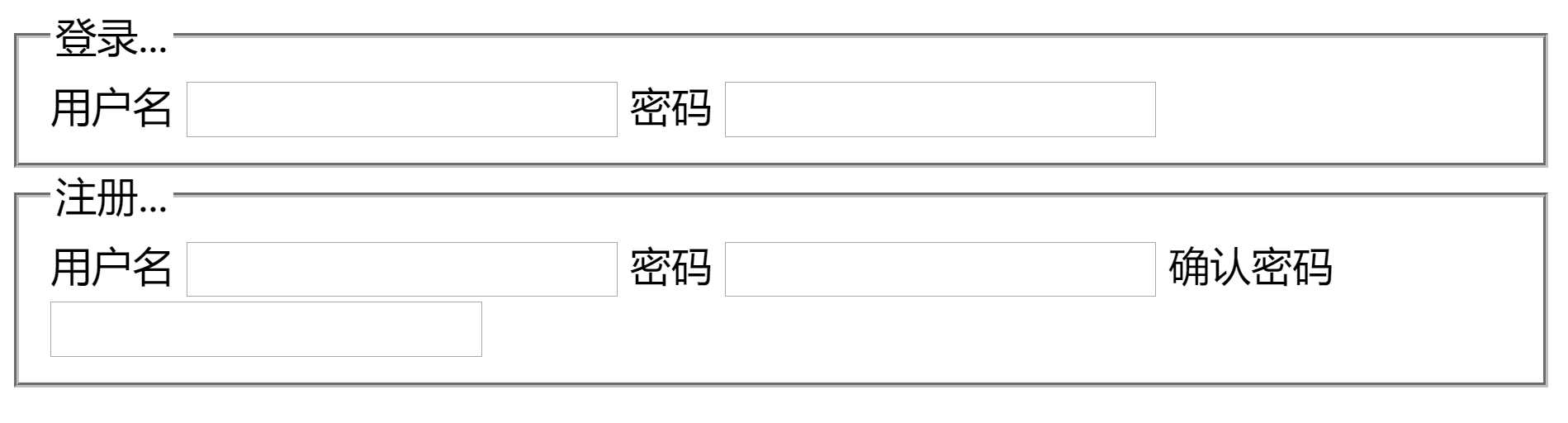
原文:https://www.cnblogs.com/yanranran/p/10517278.html

